- Автор Abigail Brown [email protected].
- Public 2023-12-17 06:53.
- Соңғы өзгертілген 2025-06-01 07:17.
PDF иесінің құпия сөзі - PDF файлдарында белгілі бір құжат шектеулерін (төмендегілер туралы көбірек) орнату үшін пайдаланылатын құпия сөз.
Adobe Acrobat бағдарламасында PDF иесінің құпия сөзі рұқсаттардың құпия сөзін өзгерту деп аталады. Сіз пайдаланып жатқан PDF оқу құралына немесе жазушыға байланысты сіз мұны PDF рұқсаттарының құпия сөзі, шектеу құпия сөзі немесе PDF басты құпия сөзі ретінде де көруге болады.
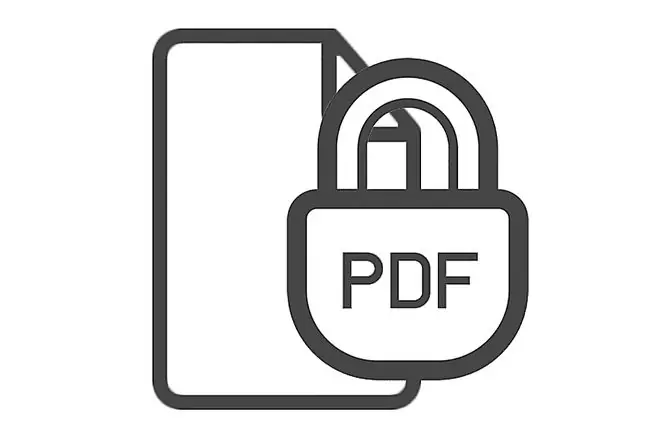
PDF иесінің құпия сөзі не істейді?
Соңғы PDF нұсқасы бойынша иесінің құпия сөзі арқылы енгізілген құжат шектеулері мыналарды қамтуы мүмкін:
- Басып шығару
- Құжатты өзгерту
- Құжаттар жинағы
- Мазмұнды көшіру
- Арнайы мүмкіндіктер үшін мазмұнды көшіру
- Бет пен графиканы шығару
- Пікір қалдыру
- Пішін өрістерін толтыру
- Қол қою
- Үлгі беттерін жасау
Пайдаланылып жатқан PDF жазу құралына байланысты, олардың кейбіреулері төмендегі келесі бөлімде берілген, басқаларын блоктай отырып, кейбір шектеулерге рұқсат бере алуыңыз керек. Мысалы, мәтін мен кескіндерді көшіруді өшіруге болады, бірақ басып шығаруды қосуға болады, бұл PDF файлын таратқыңыз келсе, бірақ жеке жұмысыңыздың бөліктерін қайталауды болдыртпағыңыз келсе пайдалы.
Тек кейбір шектеулер бар ма немесе олардың барлығы бар ма маңызды емес, құжатқа толық, шектеусіз кіруге рұқсат бермес бұрын PDF оқу құралына өзгерту рұқсаттарының құпия сөзін беруіңіз керек.
PDF иесінің құпия сөзін қалай орнатуға болады
PDF иесінің құпия сөзін конфигурациялау арқылы PDF шектеулерін қолдайтын көптеген тегін бағдарламалар бар.
Бірнеше мысал PDF24 Creator және PDFCreator сияқты PDF жасаушыларды және PDFill Free PDF Tools (шифрлау/шифрды шешу опциясы арқылы), PrimoPDF және Nitro Pro сияқты басқа қатысты құралдарды қамтиды.
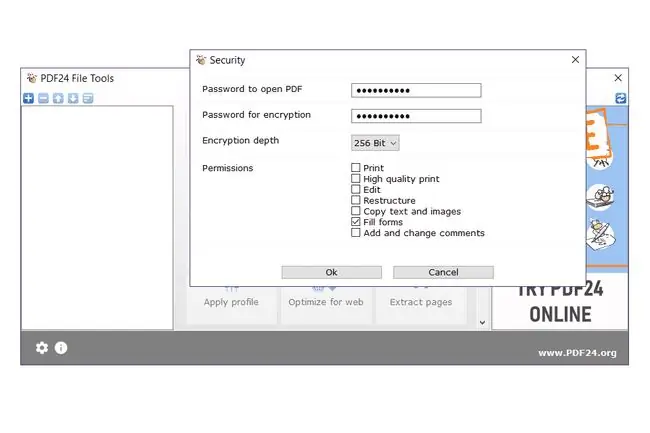
Әр PDF жазушының өз бағдарламаларында мұны орындаудың әртүрлі процесі бар, бірақ бұл мүмкіндік PDF стандарты арқылы қамтамасыз етілгендіктен, олардың барлығы көп жағдайда өте ұқсас болады.
Біреудің PDF файлын ашуын қалай тоқтатуға болады?
Ашық PDF файлына не істеуге болатынын шектеу үшін PDF иесінің құпия сөзін пайдаланумен қатар, тіпті біреудің PDF файлын ашуына мүлдем тыйым сала аласыз. Бұл дұрыс - оны қатты құлыптауға болатыны сонша, мазмұнның кез келгенін көру үшін құпия сөз қажет.
Иенің құпия сөзі құжаттың ашылуын шектемейтіндіктен, "құжатты ашу" қауіпсіздігін қамтамасыз ету үшін PDF пайдаланушы құпия сөзін пайдалануыңыз керек.
Бұған дейін айтқан бағдарламалардың кейбірі PDF файлын ашудан қорғау үшін пайдаланушы құпия сөзін қосуға мүмкіндік береді.
ЖҚС
PDF иесін қалай табуға болады?
Windows 11/10 жүйесінде File Explorer бағдарламасын ашып, PDF файлын табыңыз. Файлды тінтуірдің оң жақ түймешігімен басып, Сипаттар > Мәліметтер тармағын таңдап, Ие өрісін іздеңіз.
PDF құпия сөзін қалай айналып өтуге болады?
PDF файлынан құпия сөзді жою үшін алдымен жүйеге кіріп, оны ашу керек. Содан кейін Құралдар > Protect > Шифрлау > Қауіпсіздікті жою таңдаңыз..






